再试一次。我们的事情发生了一些事情。等待一下可能会有帮助。错误代码:0x00000190。
即使人们正在攻击微软官方的支持页面,其中有关于存储错误0x00000190的问题,该公司的技术人员还没有回应,让Windows 10用户不知道可能的修复。
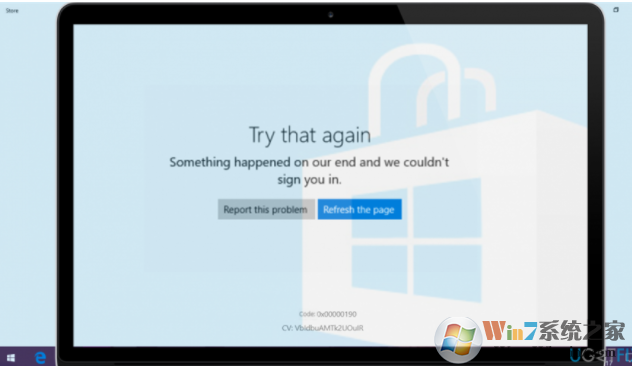
不幸的是,至今还没有一个正式的解决方案,让它正常的工作。不过,有几种方法可以应用于修复任何Windows应用商店错误,小编强烈建议您尝试使用它们。
Windows应用商店是Windows 10的“必备工作”应用程序,因为它提供了Windows更新和兼容的应用程序。Windows平板电脑和其他触摸输入设备的新接口[1]的迅速发展,Windows商店在保持与改进的步伐中发挥着至关重要的作用。
不仅触摸屏设备需要Windows应用商店。运行Windows 10操作系统的电脑和笔记本电脑需要Windows Store应用程序顺利运行。不幸的是,该应用程序经常无法在Windows更新,[2]缓存系统或损坏的Windows应用程序本身的安装失败后运行。
在Windows 10上如何解决Windows应用商店错误代码0x00000190的方法:
首先,你应该检查系统的恶意软件。这是因为恶意应用程序可能会阻止应用程序正常运行。。
如果不是病毒感染[3],则应重置Windows Store缓存(在搜索中键入wsreset命令,右键单击该文件,然后选择以管理员身份运行),然后运行内置的Windows应用商店应用程序故障排除程序。后者可以通过设置应用程序(设置 - >更新和安全 - >疑难解答 - > Windows商店应用程序 - >运行疑难解答)打开。
如果这些简单的步骤不起作用,请尝试以下操作:
方法1.删除本地缓存
- 按Windows键+ R打开运行。
- 复制%localappdata%\\\\ Packages \\\\ Microsoft.WindowsStore_8wekyb3d8bbwe \\\\ LocalState命令并将其粘贴到运行中。
- 点击OK打开目录。
- 找到缓存文件夹,并在其上单击鼠标右键,并删除所有文件和文件夹里面。
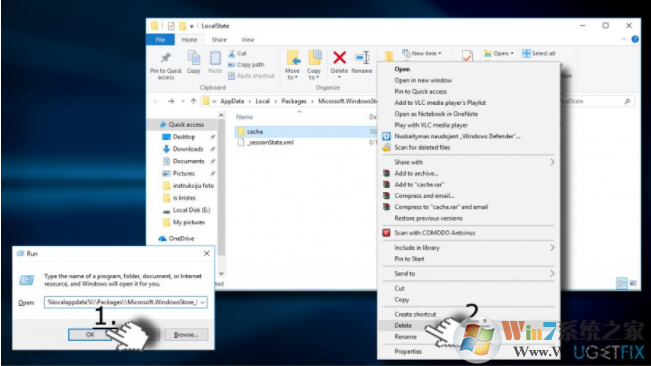
方法2.修改DNS地址
- 打开控制面板,然后点击网络和共享中心。
- 选择更改适配器设置,然后右键单击连接图标(本地连接或无线网络连接)。
- 选择属性并标记Internet协议版本4(TCP / IPv4)。
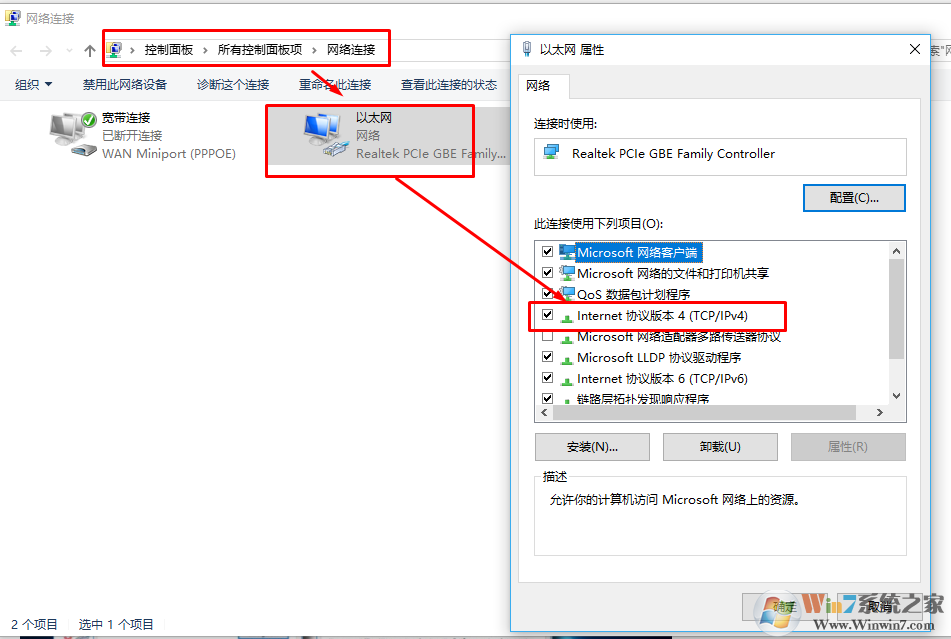
- 再次选择属性并打开常规选项卡。
- 选择自动获取DNS服务器地址,然后单击确定。
- 如果自动获取DNS服务器地址已被标记,请选择使用下面的DNS服务器地址代替选项。
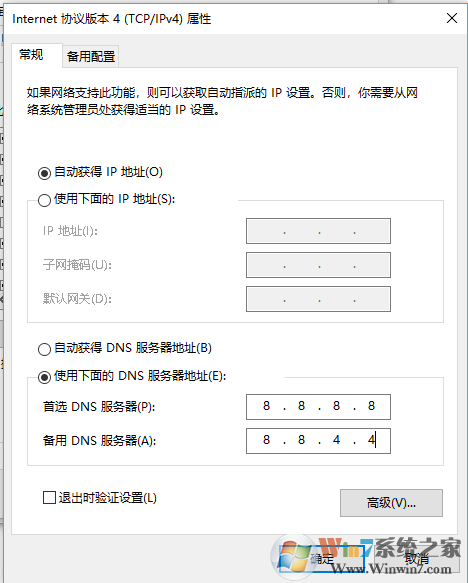
- 现在输入以下服务器地址,然后单击确定:
首选DNS服务器:8.8.8.8
备用DNS服务器:8.8.4.4 - 最后,尝试打开W??indows应用商店。
方法3.重新注册Windows Store
- 打开搜索并键入PowerShell。
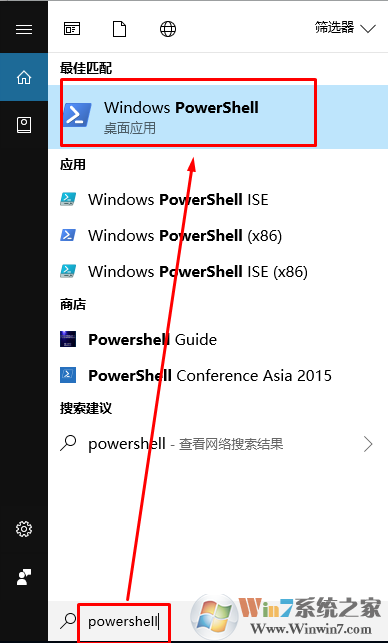
- 右键单击PowerShell条目并选择以管理员身份运行。
- 复制并粘贴以下命令:
Get-AppXPackage -AllUsers | Foreach {Add-AppxPackage -DisableDevelopmentMode -Register“$($ _。InstallLocation)AppXManifest.xml”} - 按Enter执行它并等待过程完成。
方法4.重新安装Windows应用商店
- 点击Windows+s键,输入powershell,然后按Enter键。
- 右键单击PowerShell选项并选择以管理员身份运行。
- 键入GET-Appxpackage -Allusers,然后按Enter键。
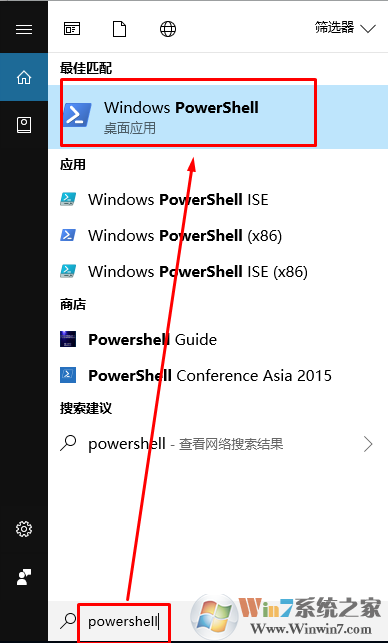
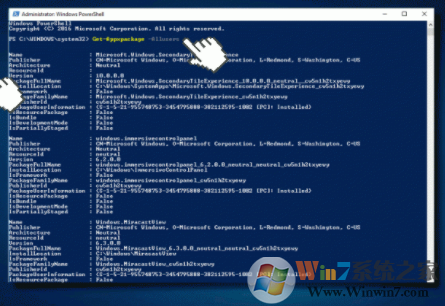
- 查找Windows Store条目并复制其packagefullname。
- 现在复制并粘贴Add-AppxPackage -register“C:\\ Program Files \\ WindowsApps \\”-DisableDevelopmentMode命令。
重要提示:将“PackageFullName”替换为Windows应用商店packagefullname。另外,如果需要,用你系统的根驱动替换C:驱动。 - 之后,关闭PowerShell并使用管理权限重新打开它,如1-2步骤中所述。
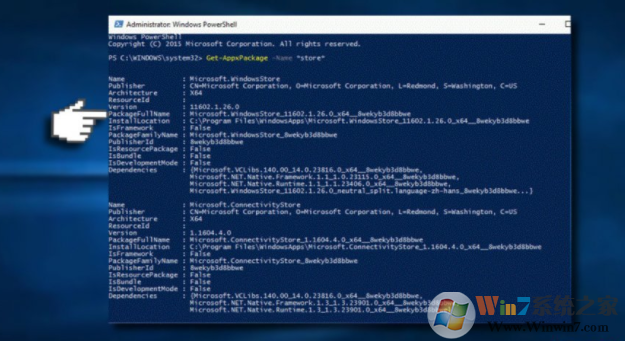
- 复制并粘贴Add-AppxPackage -register“C:\\ Program Files \\ WindowsApps \\”-DisableDevelopmentMode
- 按Enter执行它。
- 最后,重新引导系统执行所有更改。
总结:以上就是win10 应用商店存储错误代码0x00000190的解决方法了,希望对大家有帮助。